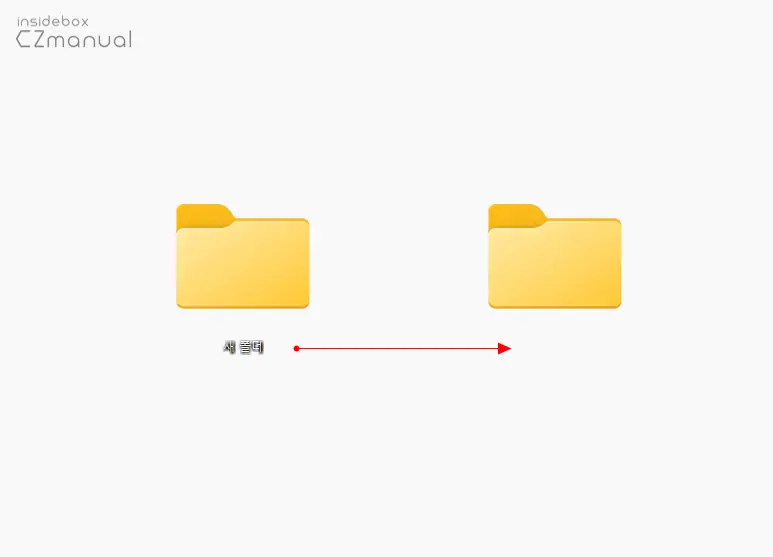
필자는 스크린 샷의 가독성을 위해 바탕화면 아이콘 뒤에 생성되는 그림자를 모두 비활성화해두고 사용하는데요. 이렇게 그림자를 지우게 되면 위 이미지와 같이 바탕화면 아이콘의 글자가 기본적으로 하얀색으로 지정되어 있어 바탕화면의 이미지를 밝은 색으로 설정한 경우라면 아이콘 글자가 보이지 않게 됩니다.
이 경우 바탕화면 아이콘의 글자를 하얀색이 아닌 검정색으로 변경해 두면 파일 또는 폴더 이름을 명확하게 확인할 수 있는데 윈도우 자체적으로 관련 설정이 따로 존재하지 않습니다.
기본적으로 바탕화면 아이콘의 기본 색상은 테마의 영향을 받게 되는데 일반적으로 배경 화면은 이미지 형태를 가져오기 때문에 사진의 색상에 따라 테마가 변경되지 않게 되며 이로 인해 배경 사진과 글자간의 대비가 제대로 이루어지지 않아 이런 현상이 발생하게 되는 것 입니다. 이 경우 배경화면을 사진이 아닌 단색으로 수정해 주면 어떤 글자색을 표시할 지 시스템이 정의할 수 있게 되며 과정은 다음과 같습니다.
본문에서는 윈도우 11을 기준으로 안내하지만 윈도우 10에서도 모두 동일하게 적용이 가능합니다.
튜토리얼 환경: 윈도우 11 Pro (빌드: 22621.1105)
바탕화면 아이콘 글자 검정색으로 변경하기
윈도우에서 아이콘의 글자색을 수정하기 위해서는 배경에 사전 정의 된 색상을 활용해야 합니다.
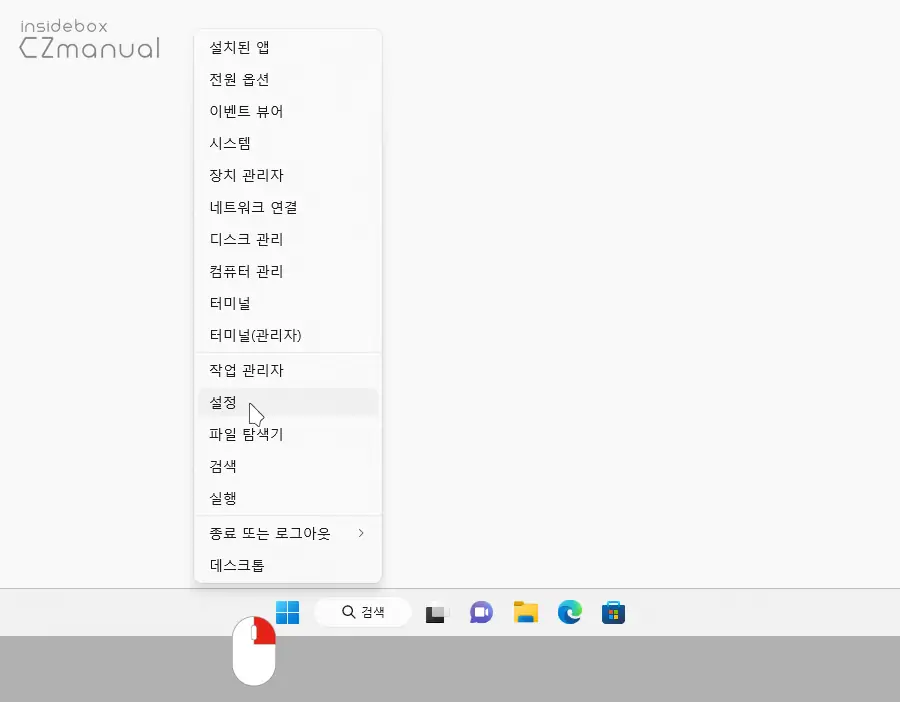
- 설정 앱을 실행하기 위해 작업 표시줄의 윈도우 로고 모양의 시작 버튼을 마우스 오른쪽 버튼으로 클릭해 퀵링크 메뉴를 열고 설정을 선택합니다. 설정앱은 Win + i 단축키로도 빠르게 실행할 수 있습니다.
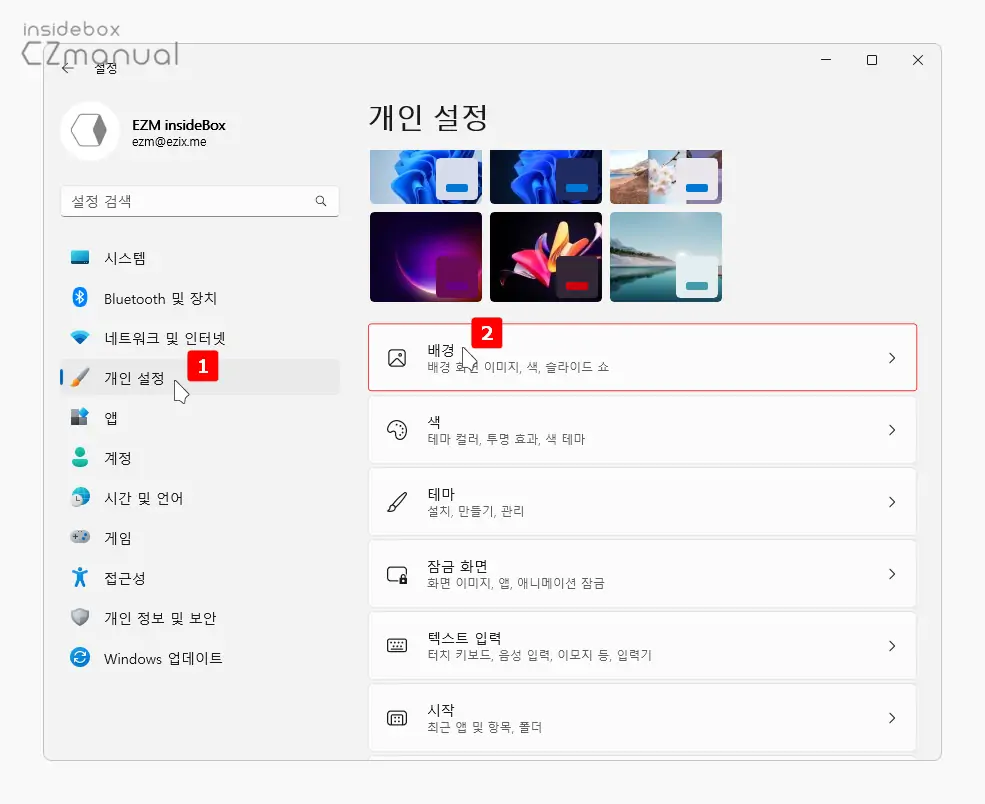
- 설정 패널이 실행되면 좌측 사이드 바의 탭을 개인 설정 으로 전환 후 하위 메뉴 중 배경 탭을 클릭합니다.
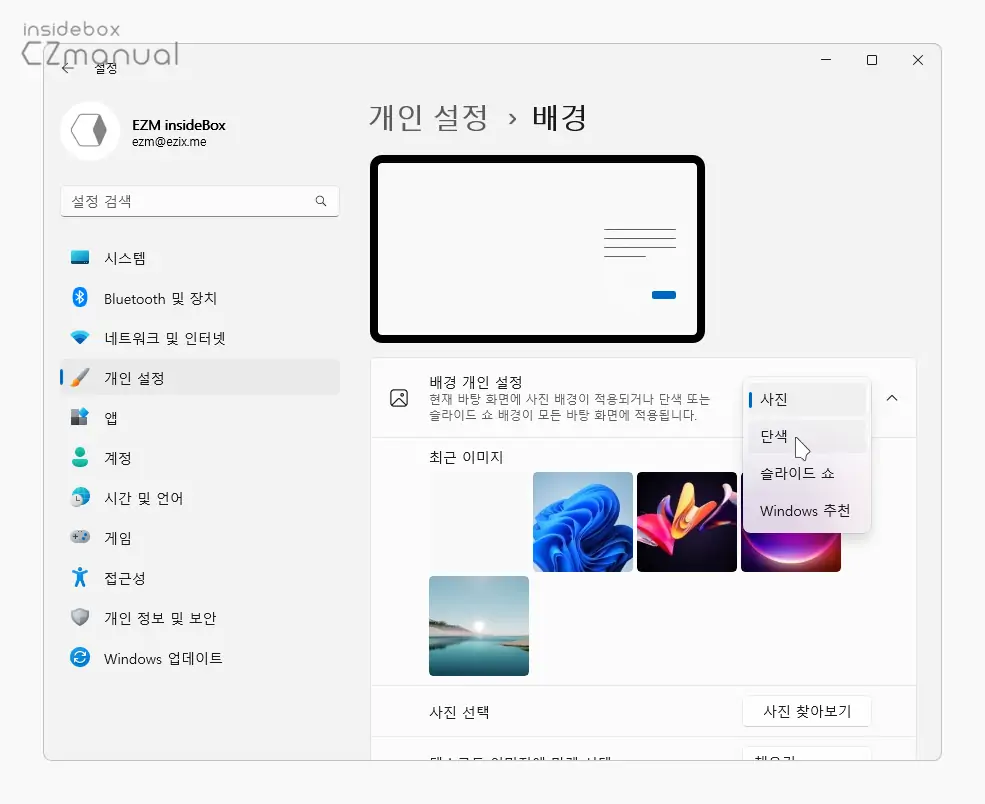
- 배경 개인 설정의 드롭다운 목록을 클릭해 단색으로 전환합니다.
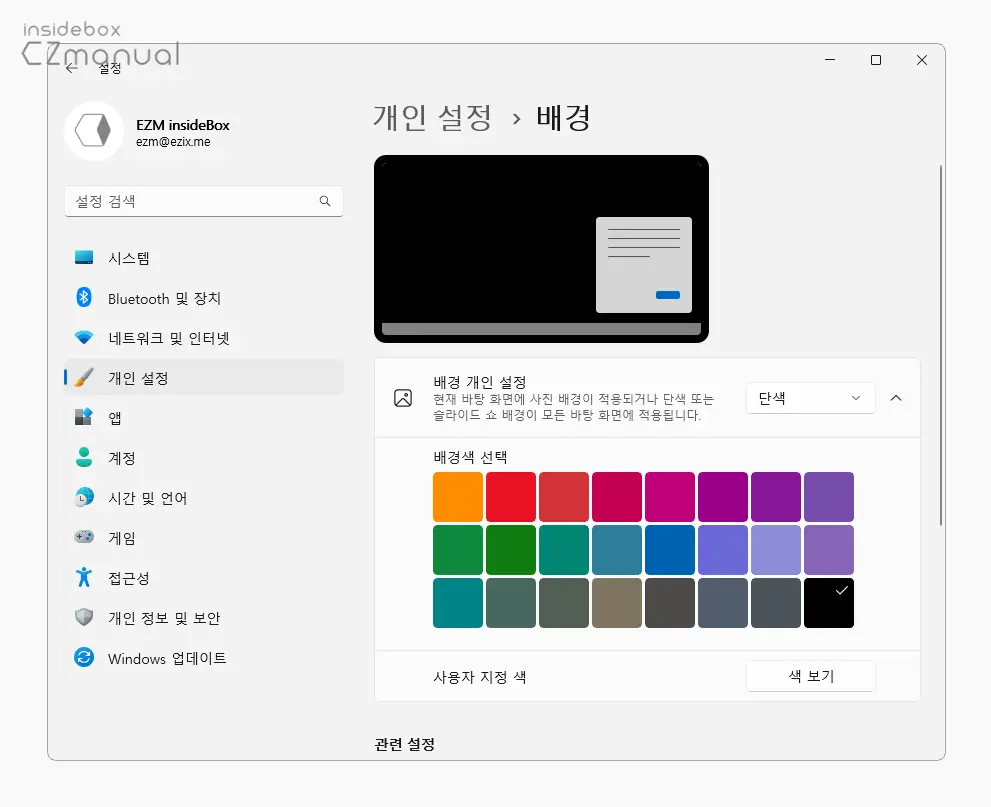
- 배경색 선택 필드에서 여러가지 색상 파레트를 확인할 수 있는데 기본적으로 검정색으로 선택되어 있습니다.
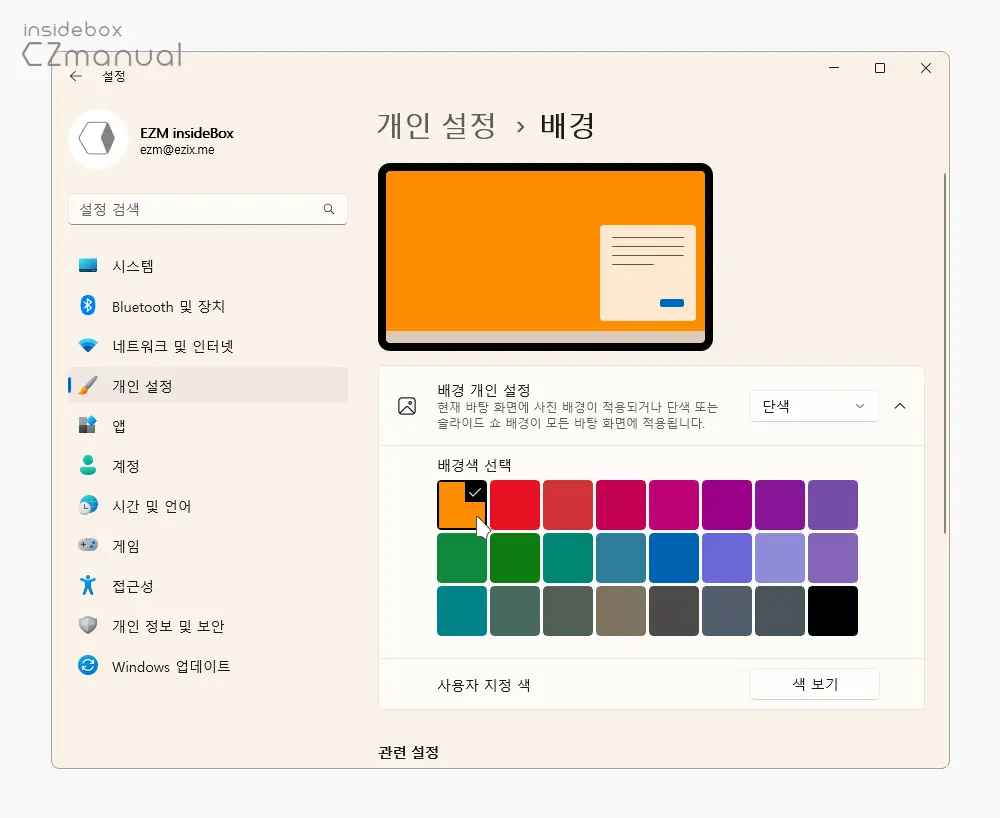
- 여기서 바탕화면 아이콘의 글자를 검은색으로 변경하고 싶다면 금색을 누르고, 반대로 흰색 글자로 변경하고 싶다면 검정색을 선택합니다. 필자의 경우 글자색을 검정색으로 지정하기 위해 주황색을 선택합니다.
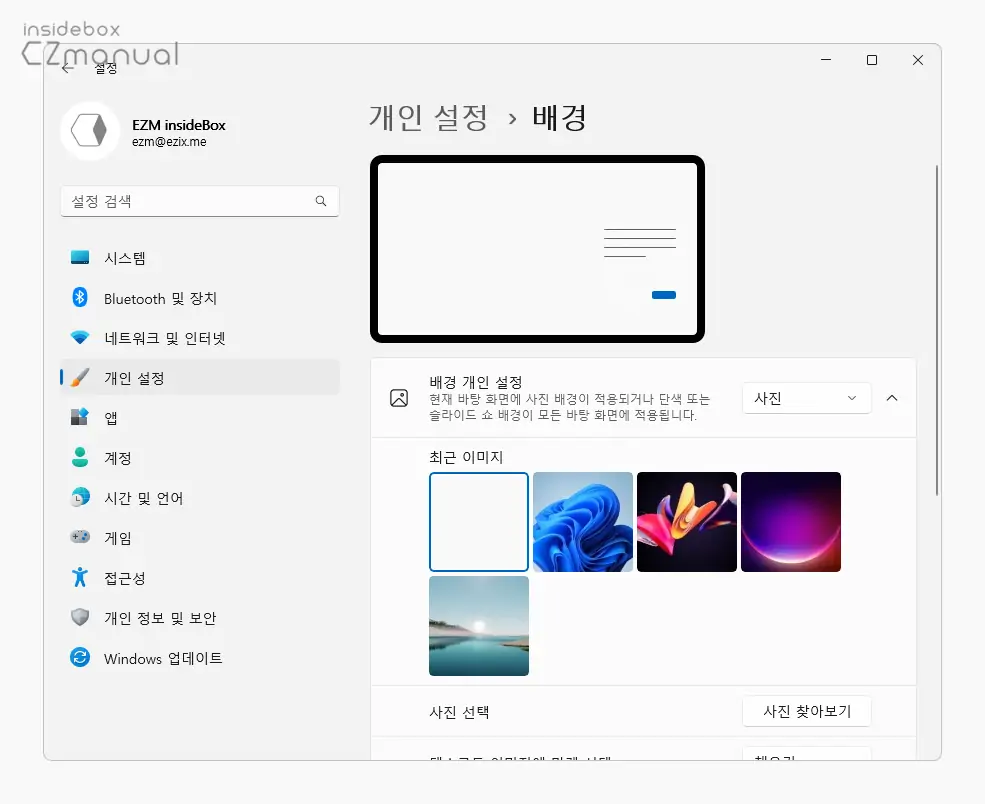
- 다시 기존에 사용하던 배경화면 이미지를 선택하면 설정과정은 마무리됩니다.
적용 및 변경 결과 확인
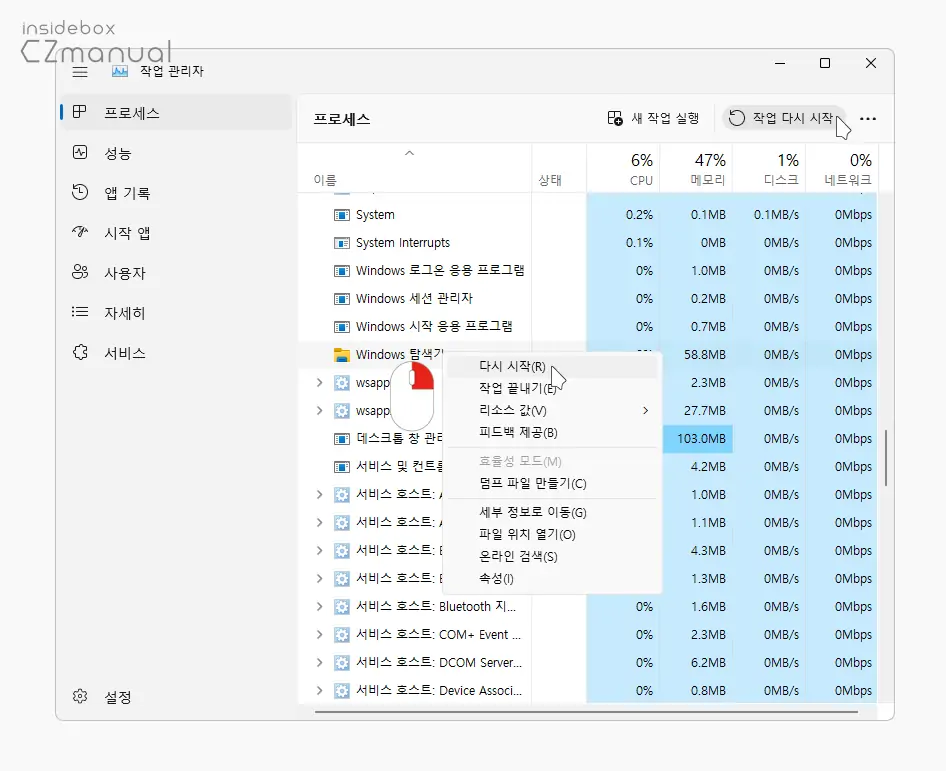
- 위 과정으로 변경된 내용을 적용 하기 위해 작업 관리자에서 explorer.exe 프로세스를 다시 시작 하거나 윈도우 시스템을 재부팅 (권장) 하면 위와 같이 호환성 탭이 정상적으로 활성화 된 것을 확인할 수 있습니다.
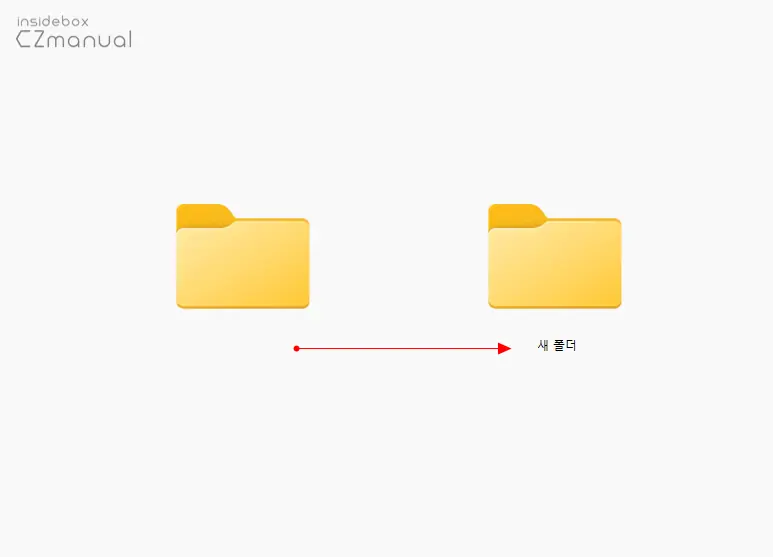
- 바탕화면 아이콘의 글자가 흰색에서 검정색으로 변경된 것을 확인할 수 있습니다.
참고: 만약 다시 흰색으로 글자를 변경하고 싶다면 기존처럼 단색에서 검정색을 선택하고 다시 원래 배경화면으로 지정합니다.
영상 설명
위 본문의 내용이 잘 이해되지 않거나 영상이 편한 경우 아래 영상을 확인합니다.
마치며
이번 포스트에서는 윈도우에서 바탕화면 아이콘의 글자 색을 흰색에서 검정색으로 변경하는 방법에 대해 알아보았습니다. 바탕화면의 이미지의 색상을 인식해 테마에 적용하는 옵션이 존재하지만 완벽하게 동작하지 않아서 이런 문제가 발생하는 듯도 한데요. 일단 윈도우 자체 기능으로 아이콘의 글자색을 수정하는 것은 위 방식 외에는 별다른 대안이 없습니다.
필자와 같이 바탕화면의 배경 이미지로 인해 아이콘의 글자가 제대로 보이지 않아 불편한 경우 위 과정으로 단색 배경을 활용해 보시길 바랍니다.
